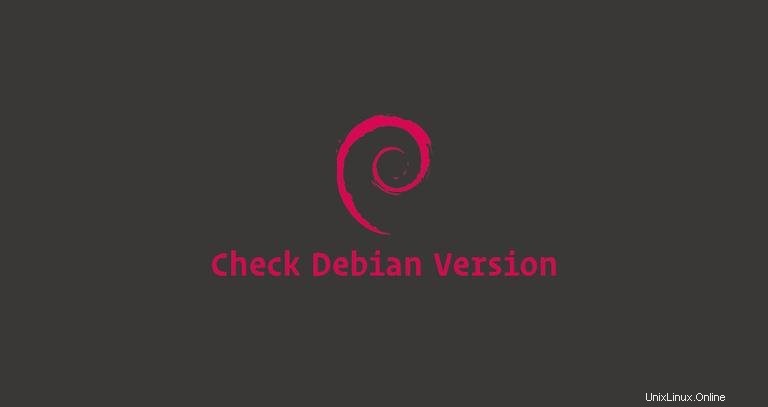
Wenn Sie sich zum ersten Mal bei einem Debian-Linux-System anmelden, ist es immer eine gute Idee zu überprüfen, welche Version von Debian auf dem Computer läuft, bevor Sie irgendwelche Arbeiten ausführen.
Drei Veröffentlichungen von Debian werden immer aktiv gepflegt:
- Stabil - Die neueste offiziell veröffentlichte Distribution von Debian. Zum Zeitpunkt des Schreibens dieses Artikels ist die aktuelle stabile Distribution von Debian Version 9 (Stretch). Dies ist die Version, die für Produktionsumgebungen empfohlen wird.
- Testen - Die Preview-Distribution, die die nächste stabile Version werden wird. Es enthält Pakete, die noch nicht für die stabile Veröffentlichung bereit sind, aber dafür in der Warteschlange stehen. Diese Version wird kontinuierlich aktualisiert, bis sie eingefroren und als stabil veröffentlicht wird.
- Instabil , immer mit dem Codenamen sid - Dies ist die Distribution, in der die aktive Entwicklung von Debian stattfindet.
In diesem Tutorial zeigen wir verschiedene Befehle, wie Sie überprüfen können, welche Version von Debian Linux auf Ihrem System installiert ist.
Überprüfung der Debian-Version von der Befehlszeile #
Die lsb_release Dienstprogramm zeigt LSB-Informationen (Linux Standard Base) über die Linux-Distribution an.
Die bevorzugte Methode zum Überprüfen Ihrer Debian-Version ist die Verwendung von lsb_release Dienstprogramm, das LSB-Informationen (Linux Standard Base) über die Linux-Distribution anzeigt. Diese Methode funktioniert unabhängig davon, welche Desktop-Umgebung oder Debian-Version Sie verwenden.
lsb_release -aNo LSB modules are available.
Distributor ID: Debian
Description: Debian GNU/Linux 9.5 (stretch)
Release: 9.5
Codename: stretch
Ihre Debian-Version wird in der Beschreibungszeile angezeigt. Wie Sie der obigen Ausgabe entnehmen können, verwende ich Debian GNU/Linux 9.5 (stretch).
Anstatt alle obigen Informationen auszudrucken, können Sie die Beschreibungszeile anzeigen, die zeigt, dass Ihre Debian-Version den -d passiert wechseln.
lsb_release -dDie Ausgabe sollte ungefähr so aussehen:
Description: Debian GNU/Linux 9.5 (stretch)
Alternativ können Sie auch die folgenden Befehle verwenden, um Ihre Debian-Version zu überprüfen.
Überprüfen der Debian-Version mit /etc/issue Datei #
Der folgende cat-Befehl zeigt den Inhalt von /etc/issue an die einen Systemidentifikationstext enthält:
cat /etc/issueDie Ausgabe sieht in etwa so aus:
Debian GNU/Linux 9 \n \l
Prüfung der Debian-Version mit /etc/os-release Datei #
/etc/os-release ist eine Datei, die Identifikationsdaten des Betriebssystems enthält und nur auf den neueren Debian-Distributionen zu finden ist, auf denen systemd läuft.
Diese Methode funktioniert nur, wenn Sie Debian 9 oder neuer haben:
cat /etc/os-releaseDie Ausgabe sieht in etwa so aus:
PRETTY_NAME="Debian GNU/Linux 9 (stretch)"
NAME="Debian GNU/Linux"
VERSION_ID="9"
VERSION="9 (stretch)"
ID=debian
HOME_URL="https://www.debian.org/"
SUPPORT_URL="https://www.debian.org/support"
BUG_REPORT_URL="https://bugs.debian.org/"
Prüfung der Debian-Version mit hostnamectl Befehl #
hostnamectl ist ein Befehl, mit dem Sie den Hostnamen festlegen können, aber Sie können ihn auch verwenden, um Ihre Debian-Version zu überprüfen.
Dieser Befehl funktioniert nur auf Debian 9 oder neueren Versionen:
hostnamectl Static hostname: debian9.localdomain
Icon name: computer-vm
Chassis: vm
Machine ID: a92099e30f704d559adb18ebc12ddac4
Boot ID: 4224ba0d5fc7489e95d0bbc7ffdaf709
Virtualization: qemu
Operating System: Debian GNU/Linux 9 (stretch)
Kernel: Linux 4.9.0-8-amd64
Architecture: x86-64